Teilen Sie eine Datei in Ihrem Videoanruf
So geben Sie eine Datei frei, die während eines Anrufs von einem Remote-Teilnehmer heruntergeladen werden kann
Um eine Datei mit einem Remote-Teilnehmer zu teilen, die er dort herunterladen kann, verwenden Sie die Option „Datei teilen“ in App & Tools. Die Datei muss sich auf Ihrem Computer oder Gerät befinden. Ein Arzt könnte beispielsweise eine Überweisung oder ein anderes Dokument mit einem Patienten teilen.
| Klicken Sie unten rechts im Anrufbildschirm auf Apps & Tools . |  |
| Wählen Sie „Datei freigeben“ aus, um eine Datei mit einem Remote-Teilnehmer des Anrufs freizugeben. | 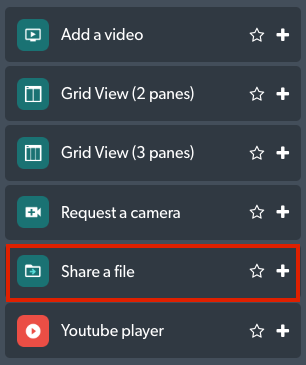 |
| Navigieren Sie zur Datei und wählen Sie „Öffnen“ , um die Datei im Anruf freizugeben. | 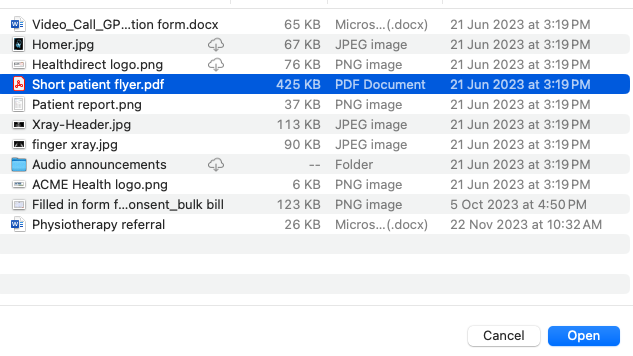 |
| Sobald Sie die Datei freigeben, wird diese Meldung angezeigt. | 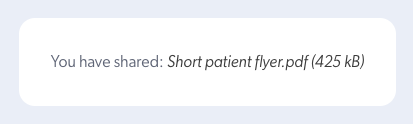 |
|
Dem Remote-Teilnehmer wird diese Nachricht mit einer Download-Schaltfläche zum Herunterladen der Datei auf seinen Computer oder sein Gerät angezeigt. Die Datei wird dort gespeichert, wo auf dem Gerät die Downloads gespeichert werden sollen. |
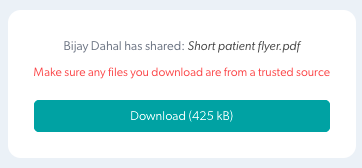 |
| Wenn ein Teilnehmer versucht, eine ausführbare Datei mit Ihnen zu teilen, wird im Dialogfeld zur Dateifreigabe eine Warnung angezeigt. Ausführbare Dateien enthalten eine Reihe von Anweisungen, die Ihr Computer oder Gerät interpretiert und ausführt, wenn Sie diese Datei öffnen. Aus diesem Grund können sie potenziell schädlich sein. Es wäre sehr ungewöhnlich, wenn jemand diese Art von Datei während seiner Konsultation mit Ihnen teilen müsste. | 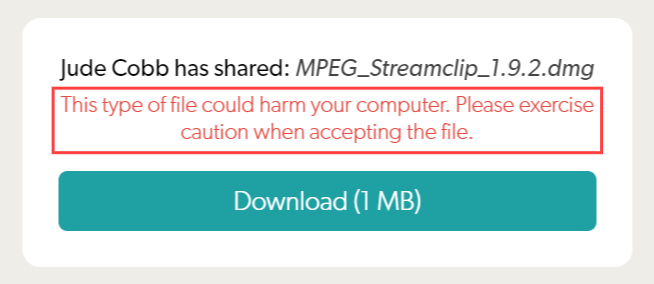 |